Se o nosso computador começar a ficar mais lento do que o normal, existem muitos problemas que podem ser os culpados, embora a maioria esteja geralmente relacionada à quantidade de RAM em nosso dispositivo, o espaço livre disponível e o tipo de armazenamento em disco (HDD ou SSD). Esses três elementos ou fatores estão relacionados Windows memória virtual e seu funcionamento.
Nosso computador tem dois tipos de armazenamento. Por um lado, está em armazenamento permanente em HDD ou SSD. Por outro lado, encontramos memória RAM, memória onde os programas são carregados para funcionar e que, uma vez que paramos de usá-los ou reiniciamos o computador, eles desaparecem completamente. Em seguida, chegamos à memória virtual. A memória virtual não é um elemento físico do nosso equipamento, é um espaço em disco rígido que ele cria com a função de utilizá-lo como memória RAM quando se esgota.

Operação de memória virtual
A memória virtual, também conhecida como arquivo de troca ou paginação, é responsável por usando espaço na unidade de armazenamento como RAM para evitar que o computador falhe devido à falta de memória.
Ao usar o espaço da unidade de armazenamento, espaço que podemos limitar nas opções de configuração do Windows, você precisa que o computador sempre tenha uma quantidade mínima de espaço disponível para poder usá-lo, se necessário. Se não tivermos espaço suficiente na unidade de armazenamento, o computador não poderá usar esse espaço como memória virtual para continuar executando os aplicativos sem problemas e, com o tempo, o computador acabará travando na melhor das hipóteses e não aparecerá antes do azul tela da morte.
Uma vez que temos clareza sobre como funciona a memória virtual, é fácil concluir que realmente é uma função fantástica que permite que o computador funcione com mais conforto. No entanto, não tão funcional, nem útil, dependendo do tipo de armazenamento do nosso equipamento.
Oferta de discos rígidos HDD velocidades de leitura e escrita muito mais baixas do que os oferecidos por unidades de estado sólido SSD. O motivo é que os HDDs são um disco físico que gira, um sistema analógico muito mais lento que os SSDs que armazenam conteúdo digitalmente, então o acesso é instantâneo.
Tendo uma velocidade de leitura e gravação mais lenta do que SSDs, computadores com disco rígido HDD desacelerar muito quando eles ficam sem memória RAM e tem que usar o espaço livre no disco rígido para continuar trabalhando. O equipamento não travará, porém, funcionará muito mais devagar que o normal porque o processo de leitura de dados é muito mais lento do que em drives SSD.
Se falamos de velocidade de leitura, a memória RAM é muito mais rápido do que qualquer unidade SSD , então sim, se queremos que nosso equipamento funcione da maneira mais suave possível, é sempre aconselhável expandir esta seção o máximo possível. do time. Além disso, também é recomendável usar um SSD em vez de um HDD. Se for um computador com alguns anos de atraso, substituir o HDD por um SSD e expandir a memória RAM levará alguns anos.
Como modificar a memória virtual
O tamanho da memória virtual deve ser pelo menos 1.5 vezes a quantidade de RAM com um máximo de 3 vezes. Dessa forma, se tivermos 8 GB de RAM, a memória virtual deve ter pelo menos 12 GB, enquanto tivermos 4 GB, ela deve ter pelo menos 6 GB. Para verificar a memória virtual do nosso PC e, se necessário, expandi-la, devemos acessar as opções de configuração do Windows (Win + i). A seguir, clique em Sistema > Sobre . Na coluna da direita, clique em Configurações avançadas do sistema.
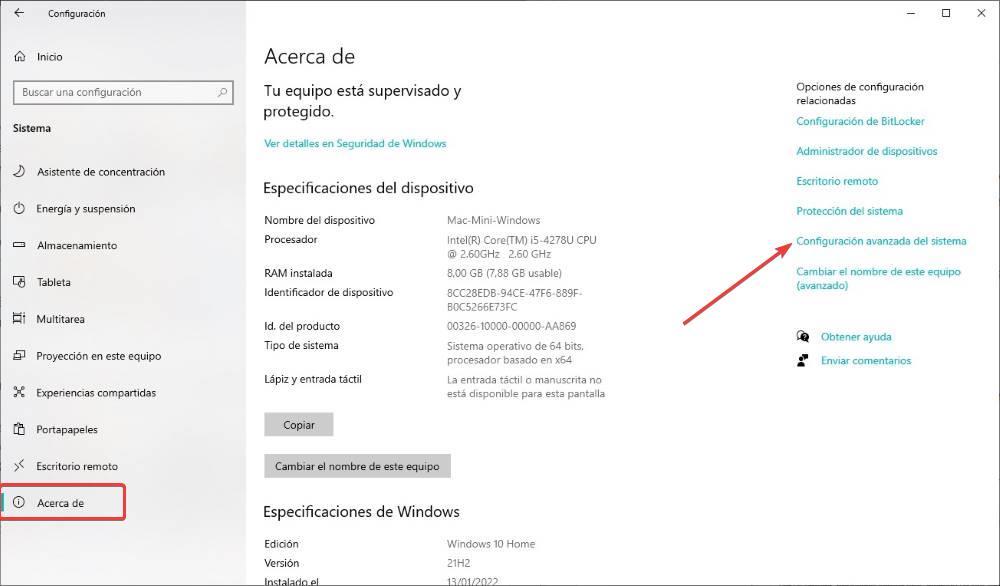
Em seguida, clique no Opções avançadas guia e, em seguida, no Performance seção, clique em Configurações. Na próxima janela que é exibida, clique novamente em Opções Avançadas e, em seguida, na Memória virtual seção, clique em Alterar e defina a quantidade de RAM, em MB, que queremos usar.
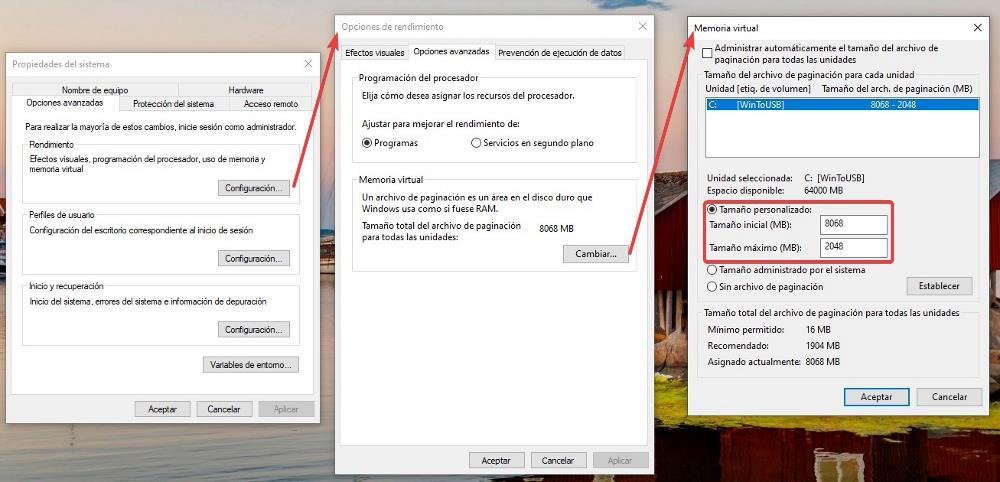
Se não queremos complicar nossas vidas e queremos que o Windows seja o mais fácil, podemos selecionar o Tamanho gerenciado pelo sistema opção, para que ele expanda automaticamente o tamanho quando necessário.
